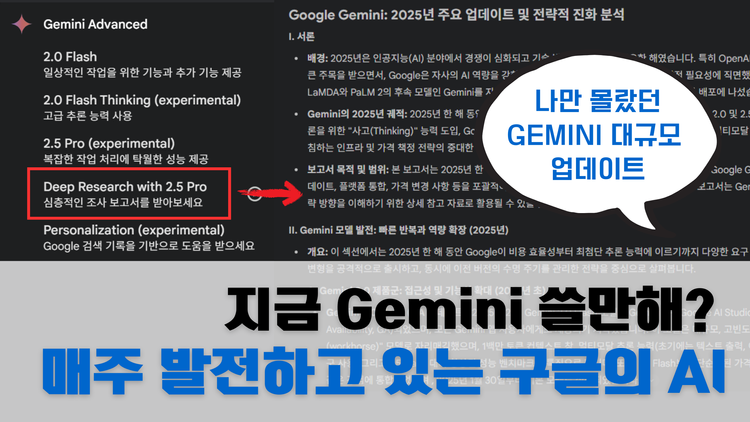PPT에 써먹는 모든 디자인 요소, 무료 AI로 한 방에 해결하기 : 아이콘부터 다이어그램까지
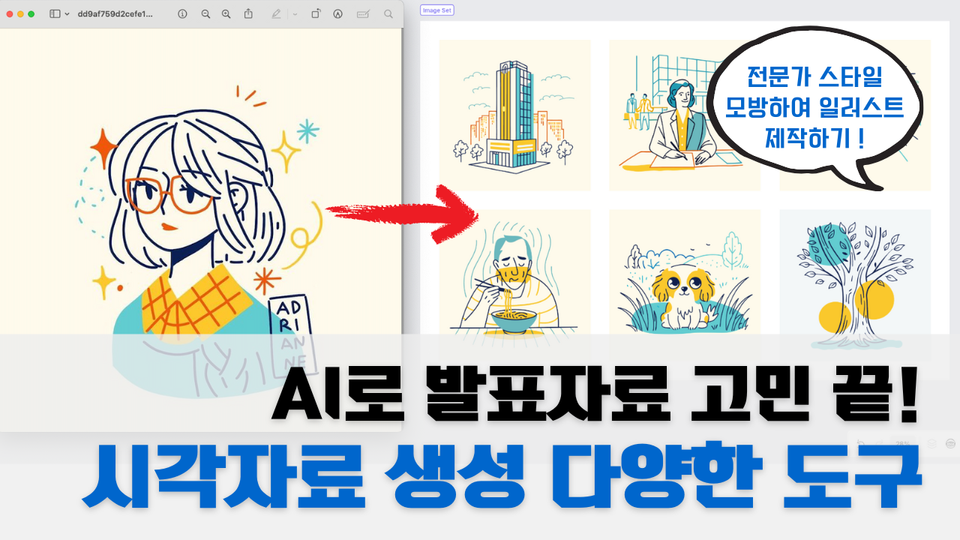
본 콘텐츠는 AI Ground 장병준 대표 유튜브 채널(일잘러 장피엠) 영상을 기반으로 작성하였습니다.
들어가며
디자이너가 아닌 분들도 전문가처럼 보고서와 PPT를 만들 수 있다면 어떨까요? 많은 분들이 AI 이미지 생성 도구에 관심은 있지만, 너무 예술적이거나 비용이 부담스럽다고 느끼셨을 텐데요. 이번 글에서는 실무자 관점에서 정말 유용한 무료 AI 도구들을 소개해드리려고 합니다.
특히 아래와 같은 실무 필수 요소들을 쉽게 만드는 방법을 집중적으로 다뤄볼 예정입니다
- 포인트 이미지
- 아이콘과 픽토그램
- 다이어그램
- 플로우차트
모든 도구는 무료로 계속 사용할 수 있고, 진입 장벽도 낮은 것들로만 엄선했습니다. 각 도구별로 제가 실제 업무에서 활용하면서 터득한 꿀팁도 함께 공유해드리겠습니다.
Recraft로 시작하는 AI 이미지 디자인
Recraft의 특별한 점
현재 무료로 사용할 수 있는 AI 이미지 도구 중에서 Recraft는 단연 돋보입니다. 무료 사용자도 하루 25개의 이미지를 생성할 수 있다는 점이 매력적인데요.
Midjourney가 AI 이미지 생성의 대명사처럼 여겨지지만, 유료라는 진입 장벽이 있습니다. Adobe Firefly, Leonardo, Playground, Flux 등 다른 무료 대안들도 있지만, 아래 세 가지 측면에서 Recraft가 가장 뛰어납니다
- 결과물 퀄리티
- 사용 편의성
- 비용 대비 효율성
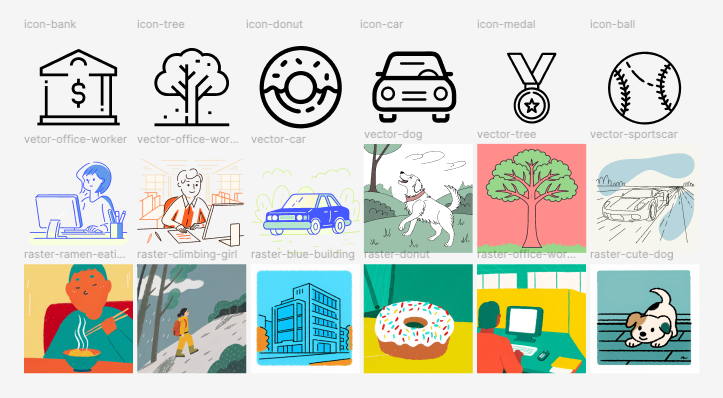
Recraft의 핵심 강점
- 일관된 디자인 스타일
- 원하는 스타일을 선택하고 유지할 수 있습니다
- 다른 디자이너의 스타일을 참고하여 학습시킬 수 있습니다
- 실무에 최적화된 그래픽 생성
- 순수 예술 작품보다는 실무에서 필요한 그래픽 요소 제작에 특화되어 있습니다
- 아이콘, 도표, 인포그래픽 등 업무용 이미지를 쉽게 만들 수 있습니다
- 벡터 이미지 지원
- PNG나 JPG와 달리 크기 조절이 자유로운 SVG 형식으로 저장 가능합니다
- 색상 변경이나 부분 수정이 용이합니다
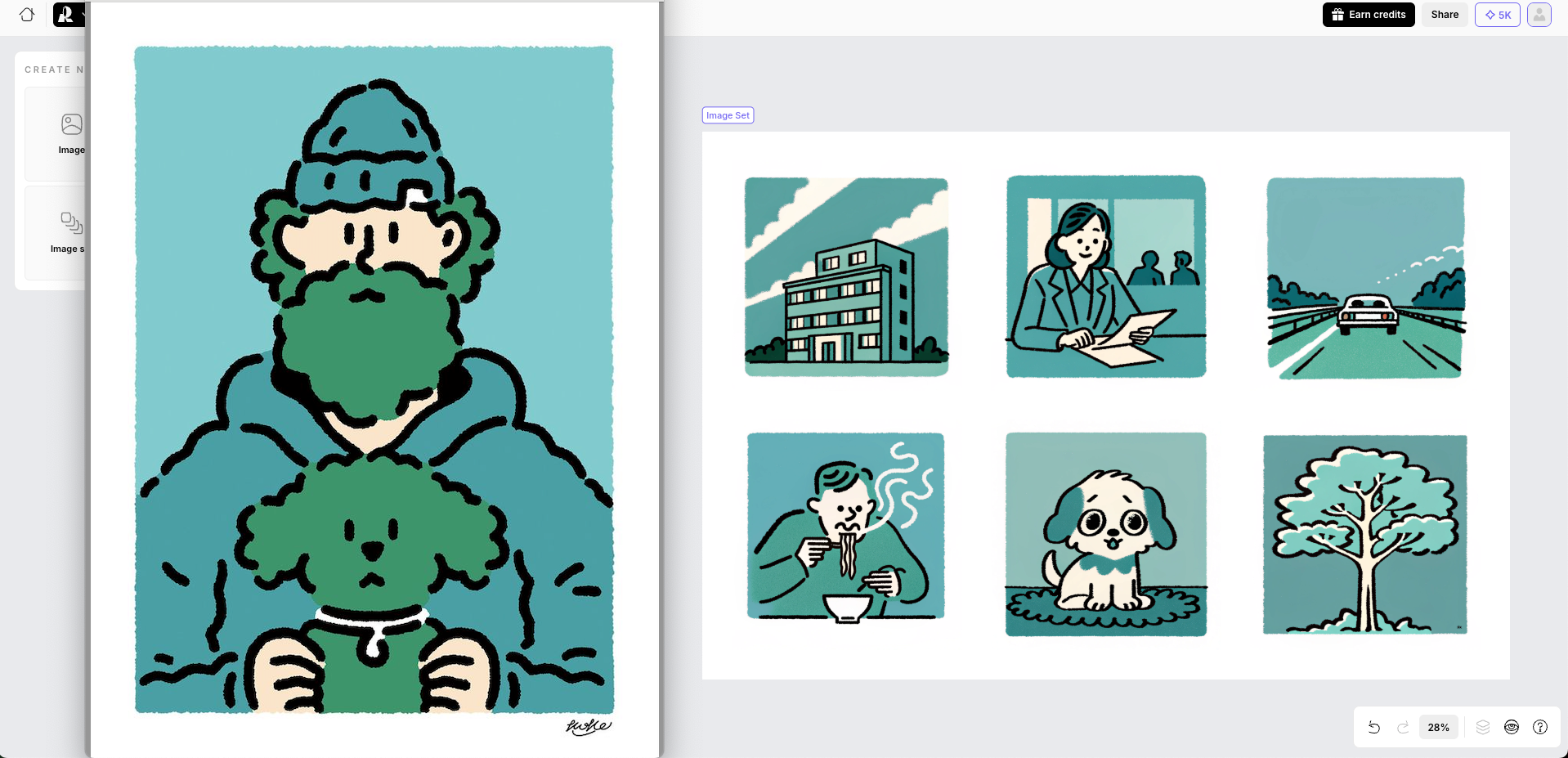
실전 활용법
- 이미지 생성의 기본
- 한국어로도 자연스럽게 프롬프트를 작성할 수 있습니다
- 실사, 일러스트, 아이콘 등 다양한 스타일을 지원합니다
- 벡터 형식(SVG)으로 저장하여 자유롭게 편집할 수 있습니다
- 고급 활용 팁
- Image Set 기능으로 통일된 느낌의 이미지 세트를 한 번에 생성할 수 있습니다
- 핀터레스트에서 마음에 드는 디자인을 찾아 비슷한 스타일로 새로운 이미지를 만들 수 있습니다
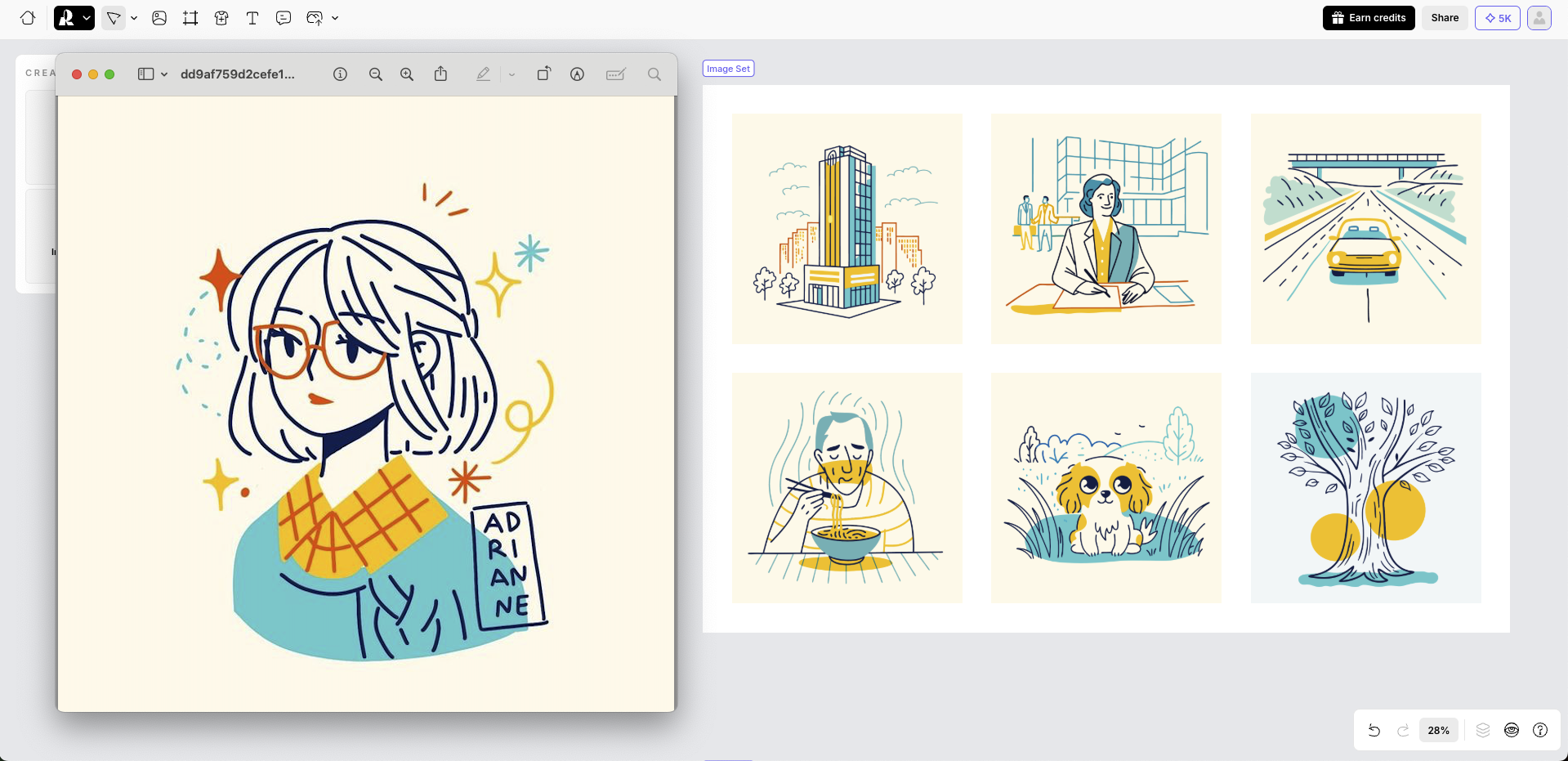
Napkin으로 만드는 프로페셔널한 비주얼
Napkin이란?
보고서와 프레젠테이션의 품격을 한층 높여줄 무료 시각화 도구를 소개합니다. Napkin은 차트, 다이어그램, 구조도, 플로우차트 등 비즈니스 문서에 꼭 필요한 시각 요소들을 손쉽게 만들 수 있는 도구인데요. 특히 반가운 소식은 현재 베타 서비스 기간이라 모든 기능을 무제한으로 무료 사용할 수 있다는 점입니다.
최근 템플릿 업데이트와 함께 다양한 편의 기능이 추가되어 활용도가 더욱 높아졌는데요. 실제 업무 현장에서 어떻게 활용하면 좋을지 자세히 살펴보겠습니다.
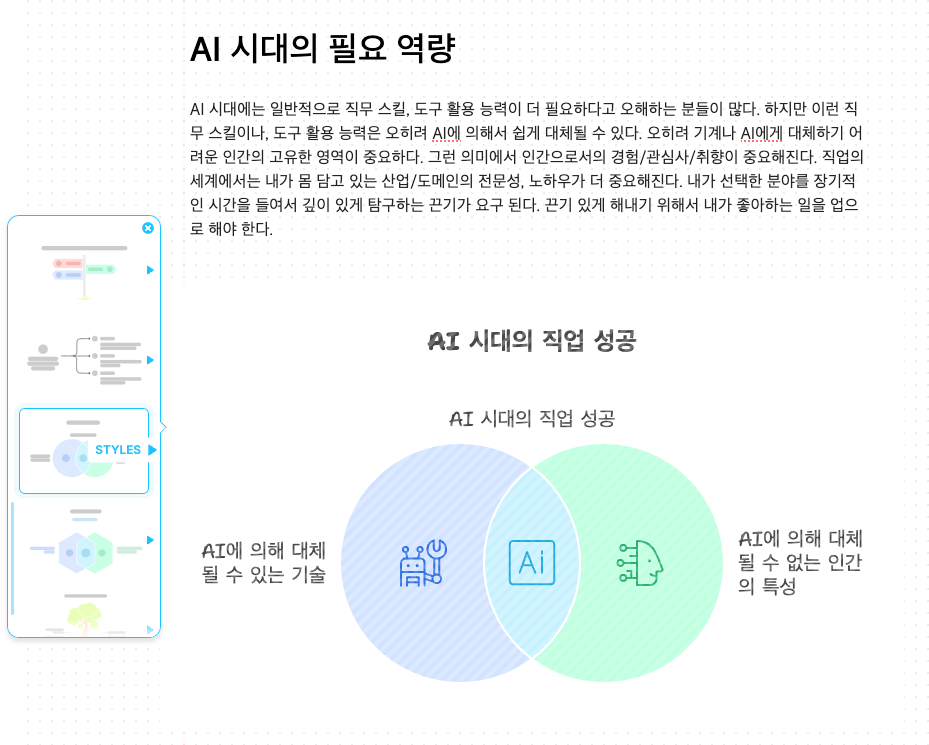
효과적인 활용 방법
- 기본 작업 프로세스
- 내용을 구조화된 형태로 작성
- ChatGPT에서 먼저 구조화하여 제공하면 더 효과적
- 보고서의 톤앤매너에 맞게 디자인 수정
- 시각화 전략
- 분석 결과, 15가지 유형으로 구조화가 가능
- 이 구조화 방식을 ChatGPT 프롬프트로 활용하면 더 좋은 결과물 도출
- 구체적인 프롬프트 가이드는 아래에서 확인 가능
- 실무 활용 팁
- 아이콘 수정 기능 활용
- SVG 형식으로 다운로드하여 활용
슬라이드 내용에 어울리는 시각화 유형 도출하기 (프롬프트)
# 목표
위에서 작성한 각 슬라이드 별로 내용과 어울리는 키 비주얼 (차트, 다이어그램, 구조도...)을 기획해줘. 해당 내용을 보고 바로 시각화 할 수 있도록 구체적으로 시각화 아이디어와 구성을 기획해주고, 시각화의 기반이 되는 상세 보고서 내용 및 구체적인 실제 지표도 포함해서 풍부하게 작성해줘.
# 주의 사항
- 각 슬라이드 별 키 비주얼은 반드시 아래 시각화 유형 중 하나를 선택해서 구체적인 시각화 아이디어를 제시해줘.
- 데이터, 지표, 수치, 상세 내용은 위 보고서 내용에 한해서 사용할 것. 위 내용에서 없는 내용을 가지고 임의로 값을 만들지 말 것.
# 시각화 유형
1. **나열형 (Listing)**
- 관련 항목(아이디어·요소)을 단순 나열하여 핵심 포인트를 빠르게 보여주는 방식
2. **비교형 (Comparison)**
- 둘 이상의 대상을 같은 기준으로 비교·대조해 차이점과 장단점을 시각화
3. **분류형 (Categorization)**
- 여러 요소를 공통 속성별로 묶어 카테고리화하여 정보량을 효율적으로 정리
4. **계층형 (Hierarchy)**
- 상위 개념에서 하위 개념으로 이어지는 위계 구조(조직도, 트리 등)를 표현
5. **매트릭스형 (Matrix / Quadrant)**
- 두 개의 축(기준)을 교차해 4사분면(또는 그 이상)으로 분류, 상대적 위치나 우선순위를 보여줌
6. **순서·프로세스형 (Sequence / Process Flow)**
- 어떤 일이 초기 단계부터 최종 단계까지 순차적으로 진행되는 흐름을 단계별로 시각화
7. **순환형 (Circular Flow / Cycle)**
- 프로세스가 계속 반복되거나 순환되는 구조(예: PDCA 사이클)를 나타냄
8. **타임라인형 (Timeline / Chronology)**
- 시간의 흐름에 따라 주요 사건·단계를 일렬로 배치해 연속성과 변화를 강조
9. **교집합형 (Venn Diagram / 집합 관계)**
- 둘 이상 집합의 겹침·차이 영역을 나타내어 공통점과 차이점을 한눈에 파악
10. **원인·결과형 (Cause & Effect)**
- 어떤 결과가 발생한 원인을 단계적으로 분석·설명하고 인과관계를 시각화
11. **문제·해결형 (Problem & Solution)**
- 문제(이슈)를 제시하고 대응 방안(솔루션)을 연결시켜 해결 과정을 명확히 표현
12. **구성요소형 (Components / Pillars)**
- 하나의 주제를 이루는 핵심 요소들을 구조적으로 나열·배치하여 각 역할을 보여줌
13. **퍼널형 (Funnel)**
- 단계가 진행될수록 대상(수치·인원·매출 등)이 점차 줄어드는 깔때기 형태 시각화
14. **중첩형 (Nested / Concentric Diagram)**
- 바깥에서 안으로(또는 안에서 밖으로) 레이어가 겹쳐지며, 포함·포괄 관계를 강조하는 동심원 구조
15. **차트형 (Charts)**
- 숫자(정량적 데이터) 시각화에 특화된 차트 유형
- **라인 차트(Line Chart)**: 추세(시간에 따른 변화)를 연속적인 선으로 연결해 표현
- **바 차트(Bar Chart)**: 범주형 데이터를 막대 길이로 비교
- **도넛 차트(Donut Chart)**: 파이 차트의 변형으로, 중심에 비어 있는 공간을 활용해 추가 정보 표시 가능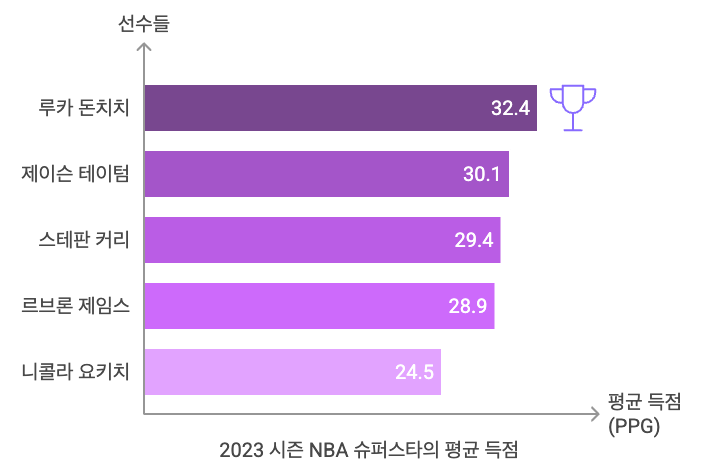
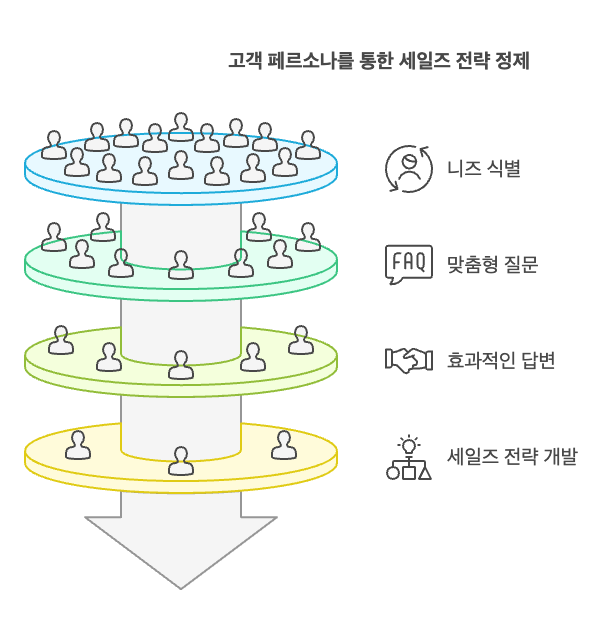
Napkin 시각화 - (좌) 2023년 NBA 슈퍼스타들의 스탯 및 능력 분석 / (우) 암 보험 세일즈 전략
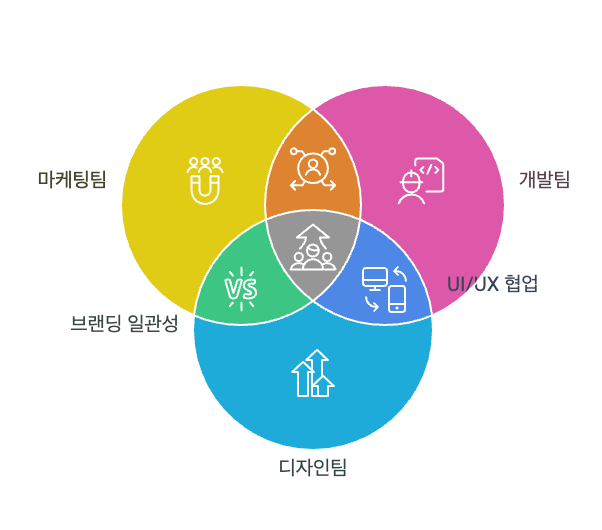
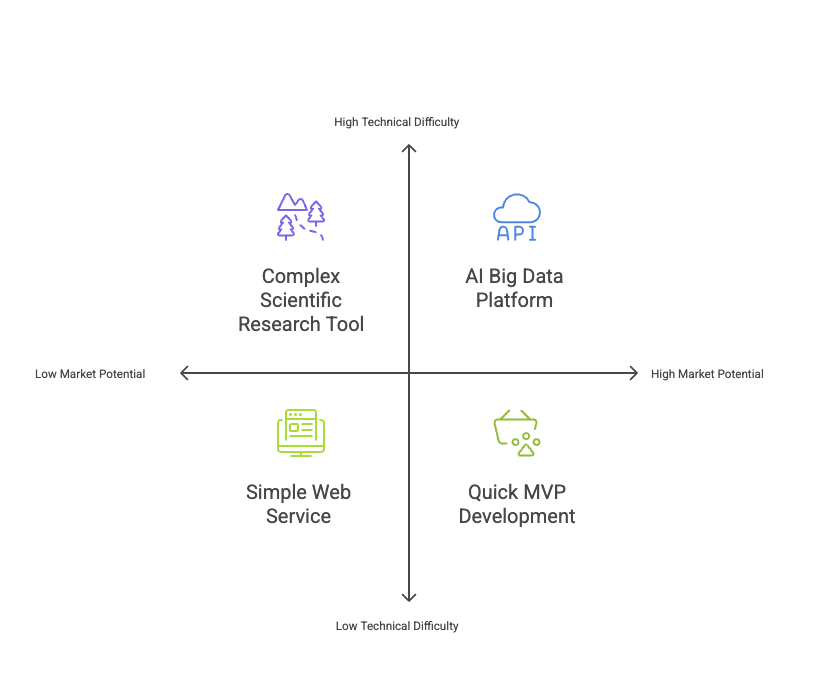
Napkin 시각화의 다양한 유형
Claude로 만드는 창의적인 시각화
Claude의 특별한 매력
ChatGPT와 더불어 대표적인 AI 언어 모델인 Claude는 글쓰기와 코딩뿐만 아니라, 흥미롭게도 시각화 작업에서도 독특한 강점을 보여줍니다. 특히 무료 버전인 Claude 3.5 Sonnet으로도 충분히 매력적인 시각화가 가능합니다.
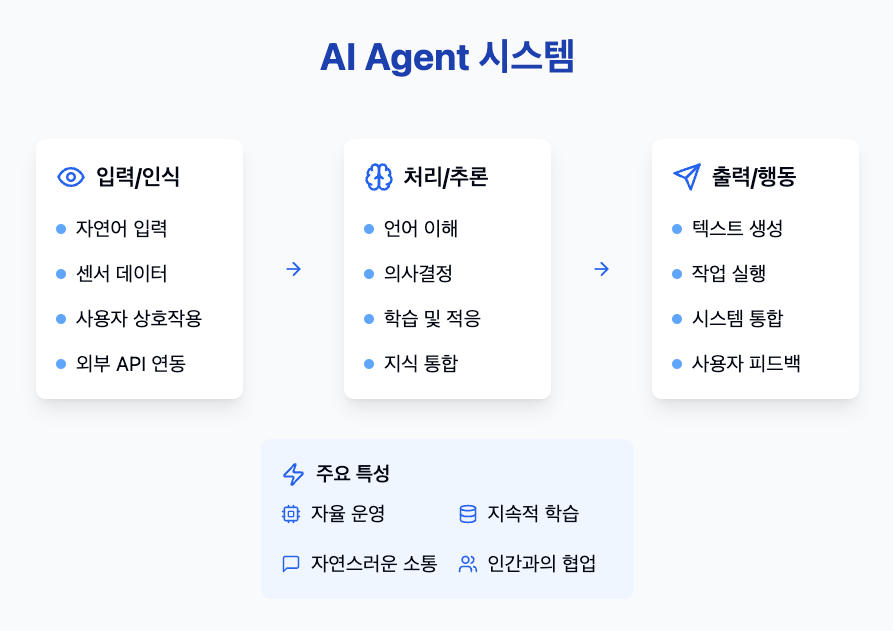
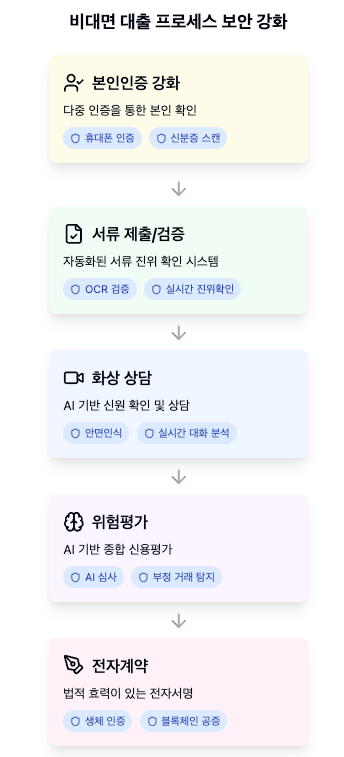
Claude로 생성한 정보 구조화 다이어그램
ChatGPT/Napkin 과의 차이점
- 시각화 방식의 차별점
- ChatGPT가 파이썬 기반의 차트를 제공한다면, Claude는 React 기반의 시각화를 제공합니다
- 특히 구조화된 정보를 세련된 디자인으로 표현하는 데 탁월합니다
- Napkin과의 차이점
- Napkin이 정해진 템플릿 안에서 작업한다면, Claude는 더 자유로운 구성이 가능합니다
- 시도할 때마다 다양한 결과물이 나오는데, 이는 오히려 새로운 디자인 영감을 얻는 기회가 됩니다
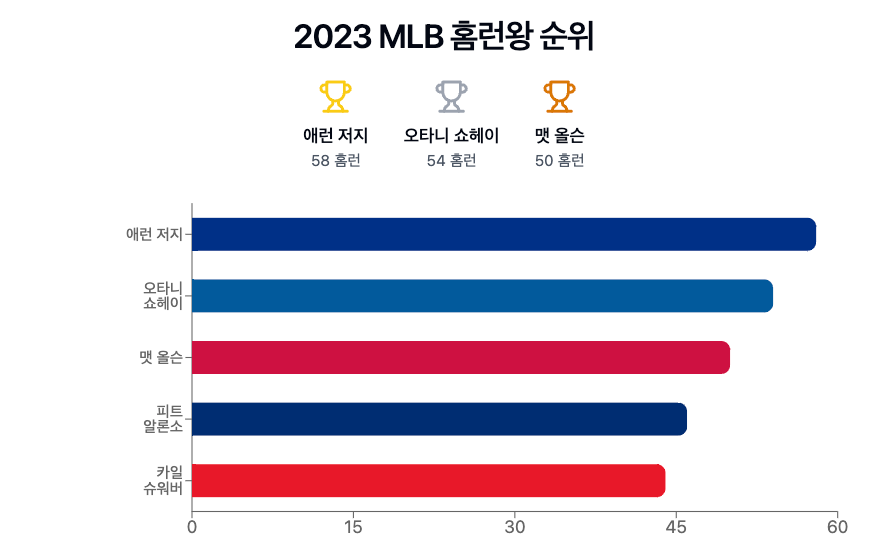
활용 방법
- 기본 작업 순서
- 아래 제공한 '시각화할 react 콘텐츠 제작 프롬프트' 중<contents></contents> 태그 안에 구조화된 내용을 작성합니다
- 먼저 React 컴포넌트로 시각화를 요청해서 디자인을 확인합니다
- 마음에 드는 디자인이 나오면, 이와 유사한 형태로 SVG 파일을 요청합니다
- SVG는 바로 요청하면 잘 안 되니, React로 먼저 디자인을 확인하세요
- 실무 활용 팁
- 데이터나 내용을 최대한 구조화해서 전달하세요
- React 결과물이 마음에 들 때까지 2-3번 시도해보세요
- 최종 SVG는 보고서의 톤앤매너에 맞게 수정하여 활용하세요
시각화할 react 콘텐츠 제작 프롬프트
다음은 시각화할 콘텐츠입니다:
<contents>
</contents>
당신은 주어진 콘텐츠를 React를 사용하여 시각적으로 표현하는 작업을 맡았습니다. 귀하의 목표는 정보를 효과적으로 전달하는 명확하고 간결하며 시각적으로 매력적인 다이어그램, 순서도 또는 구조도를 만드는 것입니다.
먼저 콘텐츠를 주의 깊게 분석하세요. 이 정보를 시각화하는 데 다이어그램, 차트, 순서도 또는 구조도 중 어떤 것이 가장 적합한지 결정하세요. 콘텐츠의 성격, 다른 요소 간의 관계, 프로세스나 구조를 가장 잘 표현하는 방법을 고려하세요.
<시각화_계획> 태그 안에 다음 단계를 수행하세요:
1. 콘텐츠의 주요 요소를 나열하고, 각 요소에 번호를 매겨 개수를 세세요.
2. 나열한 요소들 간의 관계를 설명하세요.
3. 다이어그램, 순서도, 구조도, 차트 등 가능한 시각화 옵션들을 나열하고 각각의 장단점을 고려하세요.
4. 가장 적합한 시각화 유형을 선택하고 그 이유를 설명하세요.
5. 시각화의 전체적인 구조와 레이아웃을 계획하세요.
6. 사용할 주요 React 컴포넌트와 그들의 역할을 나열하세요.
7. 타겟 오디언스(ex. 18-30세 도시 여성)를 고려하여 시각화를 어떻게 더 매력적으로 만들 수 있을지 제안하세요.
<시각화계획>
[여기에 시각화 계획 내용을 작성하세요]
</시각화계획>
분석을 바탕으로, 시각화를 위한 React 코드를 작성하세요. 다이어그램, 순서도 또는 구조도를 구축하기 위해 적절한 React 컴포넌트를 사용하세요. 코드가 깨끗하고 잘 정리되어 있으며 이해하기 쉬운지 확인하세요.
시각화는 시각적으로 매력적이고 이해하기 쉬워야 합니다. 이해를 돕기 위해 색상, 모양, 레이아웃을 사용하세요. 그러나 애니메이션 효과는 포함하지 마세요.
코드 시작 부분에 필요한 모든 import문을 포함하는 것을 잊지 마세요. 또한 시각화를 매력적이고 전문적으로 만들기 위해 적절한 스타일링을 추가하세요.
import문, 컴포넌트 정의, 필요한 스타일링을 포함한 완전한 React 코드를 <코드> 태그 안에 제공하세요.
최종 출력은 다음과 같아야 합니다:
<설명>
[여기에 선택한 시각화 유형과 구조에 대한 설명을 작성하세요]
</설명>
<코드>
[여기에 React 코드를 작성하세요]
</코드>
react 결과물을 SVG 파일로 만드는 프롬프트
당신은 React 결과를 SVG 형식으로 변환하는 작업을 수행해야 합니다. 목표는 원본 React 출력과 매우 유사하면서도 상세하고 아름다운 SVG 표현을 만드는 것입니다. 다음 지침을 주의 깊게 따르십시오:
1. 먼저 제공된 React 결과를 검토하십시오:
<react_결과>
{{REACT_RESULT}}
</react_결과>
2. React 결과를 분석하고 다음 사항에 주의를 기울이십시오:
- 전체 구조 및 레이아웃
- 개별 구성 요소 및 그들의 관계
- 색상, 모양 및 특별한 시각적 효과
- 아이콘
3. React 결과의 본질을 포착하는 SVG 표현을 만드십시오. 당신의 SVG는 다음과 같아야 합니다:
- 동일한 일반 레이아웃과 비율 유지
- React 결과의 모든 가시적 요소 재현
- 각 구성 요소에 대해 적절한 SVG 요소(rect, circle, path 등) 사용
4. 기본 SVG 모양으로 쉽게 표현할 수 없는 복잡한 모양이나 윤곽선을 만들기 위해 <path> 요소를 활용하십시오. 원본 디자인과 밀접하게 일치하는 정확한 경로를 정의하기 위해 d 속성을 사용하십시오.
5. React 결과에 존재하는 색상 전환이나 효과를 재현하기 위해 <gradient> 요소(선형 또는 방사형)를 구현하십시오. 부드러운 색상 블렌딩을 달성하기 위해 그라디언트 내에 정지점을 정의하십시오.
6. 기본적인 재현을 넘어 정교한 세부 사항과 장식을 추가하십시오:
- 질감이나 깊이를 만들기 위해 여러 경로 사용
- 미묘한 배경 패턴이나 질감 추가
- 원본 디자인을 보완하는 장식적 요소 통합
7. SVG가 확장 가능하며 다양한 크기에서 높은 품질을 유지하는지 확인하십시오.
8. 복잡한 부분이나 창의적인 결정을 설명하기 위해 SVG 코드 내에 주석을 추가하십시오.
원본과 정확할 뿐만 아니라 놀랍도록 상세하고 아름다운 SVG를 만드는 것이 목표임을 기억하십시오. 이 목표를 달성하기 위해 고급 SVG 기술을 사용하는 것을 주저하지 마십시오.
먼저 React 결과를 분석하고 SVG 생성 계획을 세우십시오. Wrap this process in <svg_planning> tags. It's OK for this section to be quite long, as thorough planning will lead to a better final SVG. 다음 단계를 포함하십시오:
- React 결과의 주요 구성 요소 요약
- 주요 시각적 요소와 그들의 관계 나열
- 색상 구성과 특수 효과 식별
- 사용할 SVG 구조와 요소 유형 계획
완성된 SVG 코드를 <svg> 태그 내에 제공하고, 유효한 XML인지 확인하십시오. 필요한 네임스페이스 선언과 viewBox 속성을 포함하십시오. SVG를 다음과 같이 시작하십시오:
<svg xmlns="http://www.w3.org/2000/svg" xmlns:xlink="http://www.w3.org/1999/xlink" viewBox="0 0 [width] [height]">
[width]와 [height]를 React 결과의 치수에 기반한 적절한 값으로 대체하십시오.
다음은 예상되는 출력 구조의 예시입니다:
<svg_planning>
[React 결과 분석 및 SVG 생성 계획]
</svg_planning>
<svg xmlns="http://www.w3.org/2000/svg" xmlns:xlink="http://www.w3.org/1999/xlink" viewBox="0 0 [width] [height]">
<!-- SVG 요소 및 주석 -->
</svg>
이제 React 결과를 분석하고 SVG를 생성하십시오.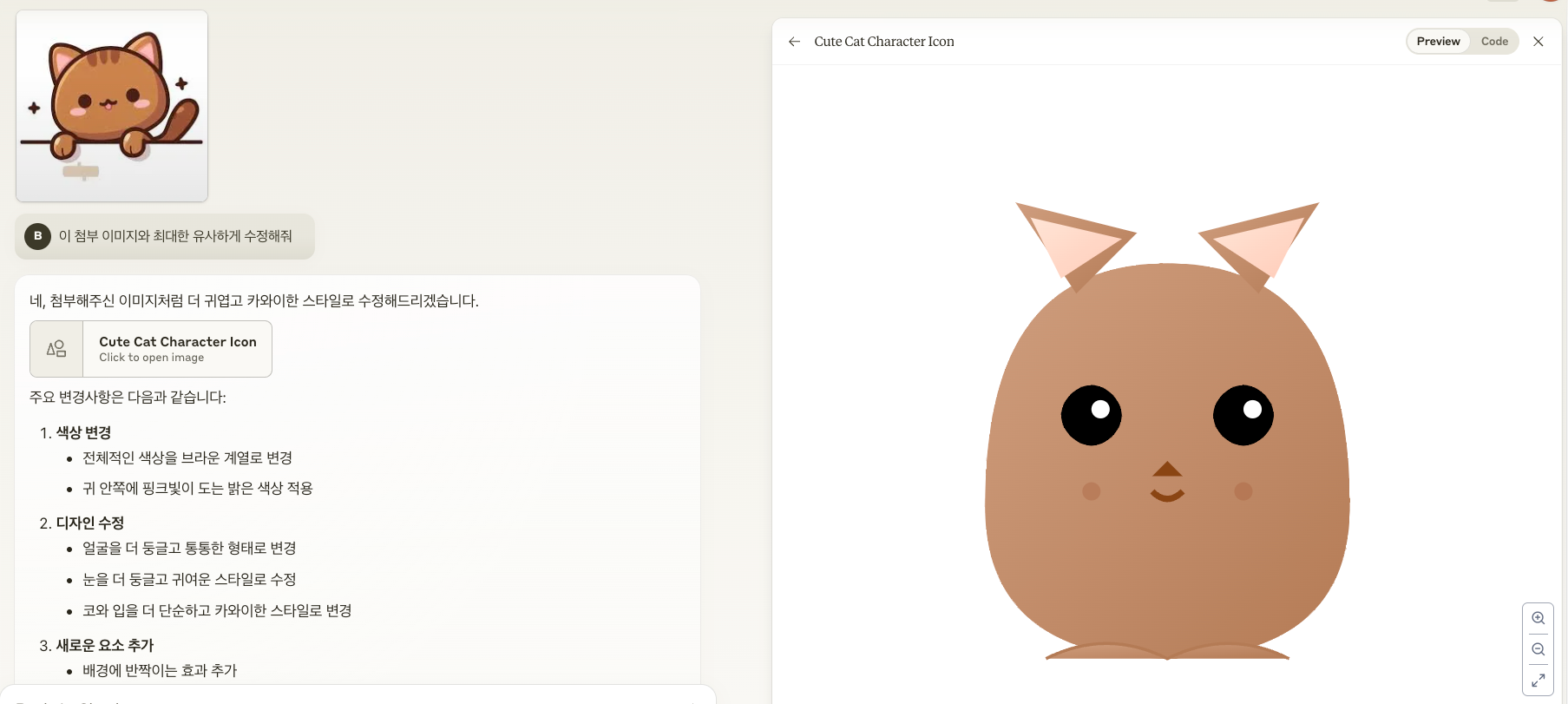
미리캔버스로 완성하는 프로급 PPT
AI PPT 도구의 새로운 강자
PPT 자동 생성 도구는 이제 더 이상 새롭지 않습니다. MS Office Copilot, Beautiful.ai 같은 유료 서비스부터 Gamma, AI PPT, Felo, Tome 같은 무료 체험 서비스까지 다양한 선택지가 있는데요.
그중에서도 미리캔버스를 추천하는 이유는 다음과 같습니다
- 한국어에 최적화된 디자인 스타일
- 직관적인 수정 기능
- 합리적인 가격 정책 (월 5회 무료 생성)
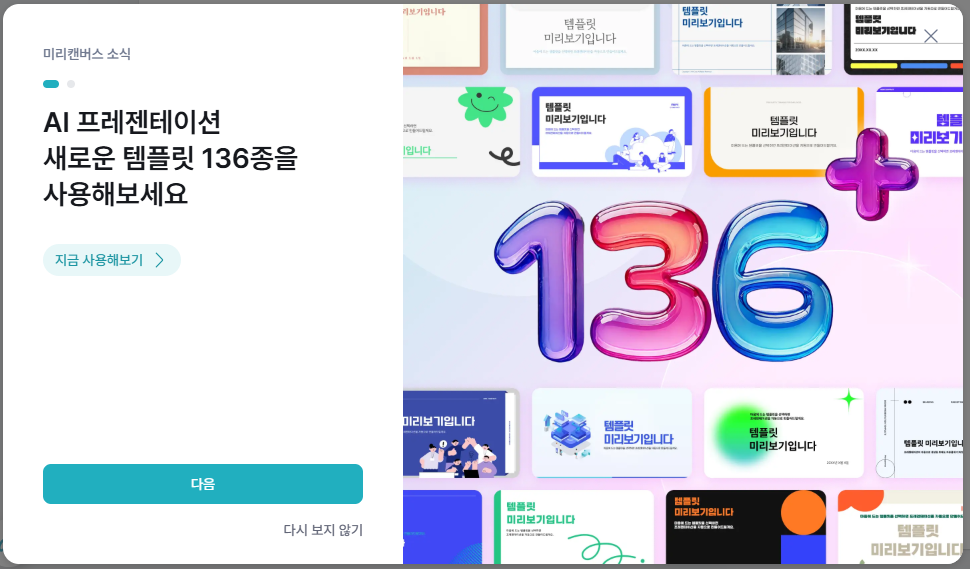
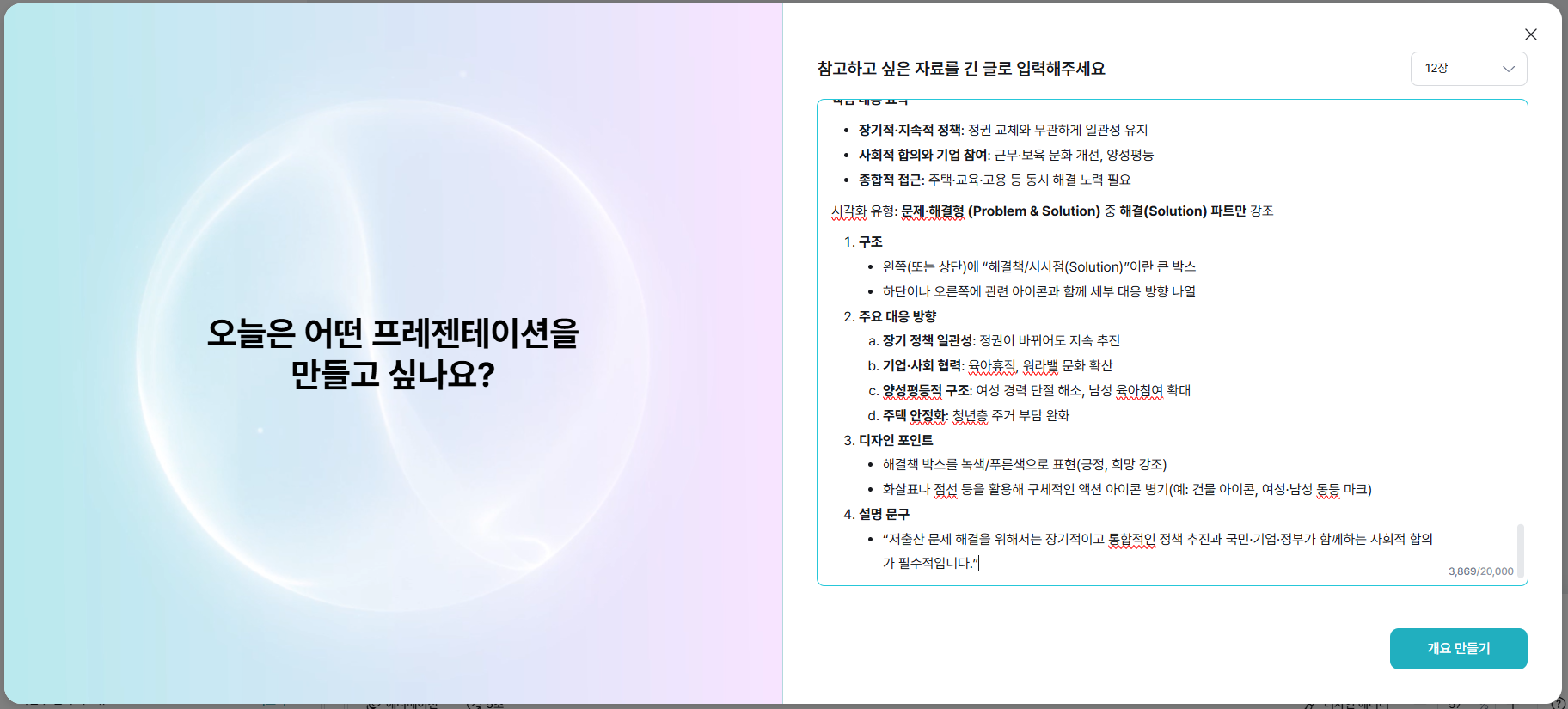
미리캔버스 활용 가이드
- 기본 작업 순서
- ChatGPT로 만든 내용을 슬라이드 형식으로 정리해 붙여넣기
- 원하는 디자인 스타일을 선택하고 AI가 초안을 생성
- '딱 맞는 페이지 찾기' 기능으로 필요한 슬라이드를 추가
- AI 라이팅으로 문구를 자연스럽게 다듬기
- 실무자를 위한 팁
- 유료 이미지가 포함된 경우, 해당 이미지를 삭제하고 앞서 소개한 AI 도구들로 만든 이미지로 대체
- PPT 형식으로 다운로드하여 추가 편집 가능
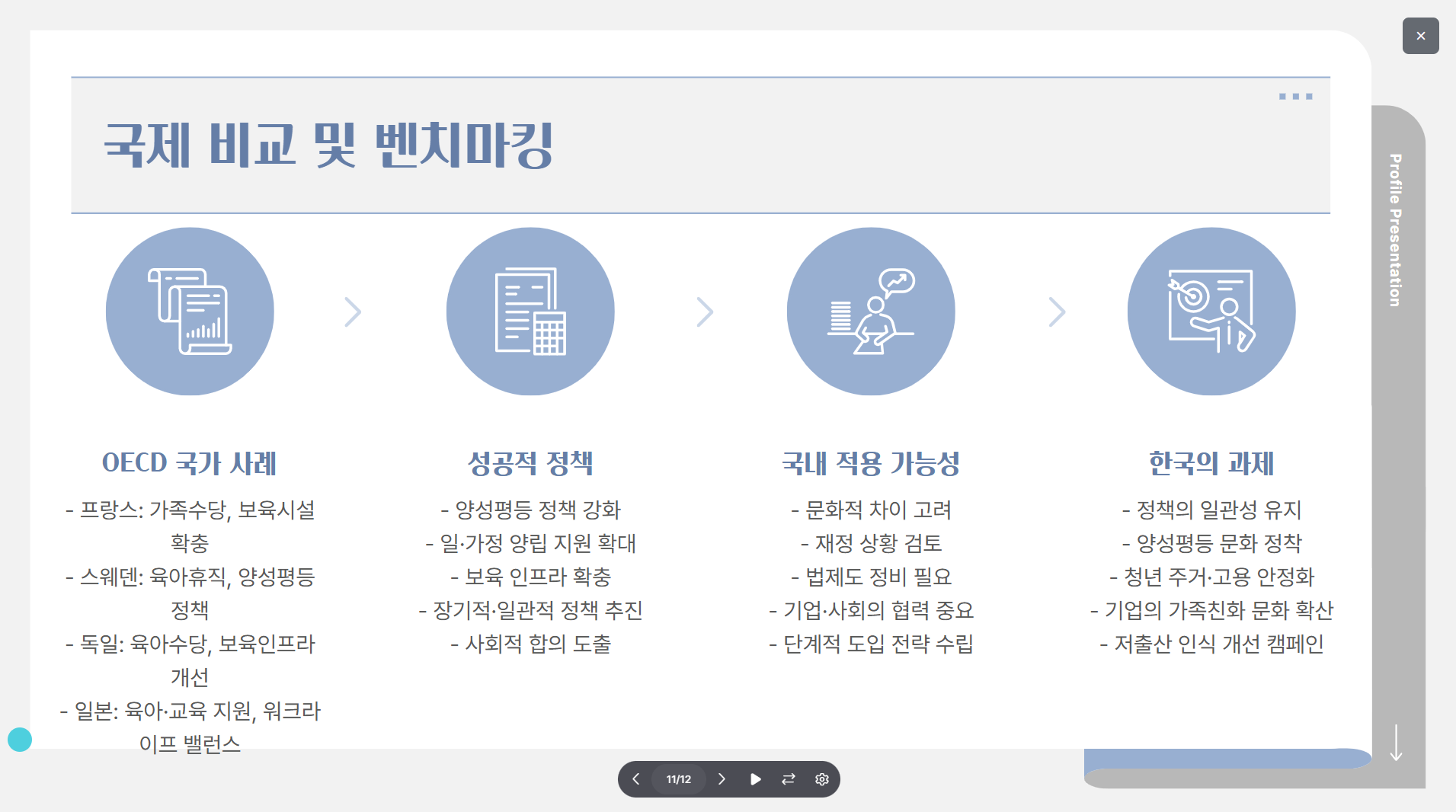
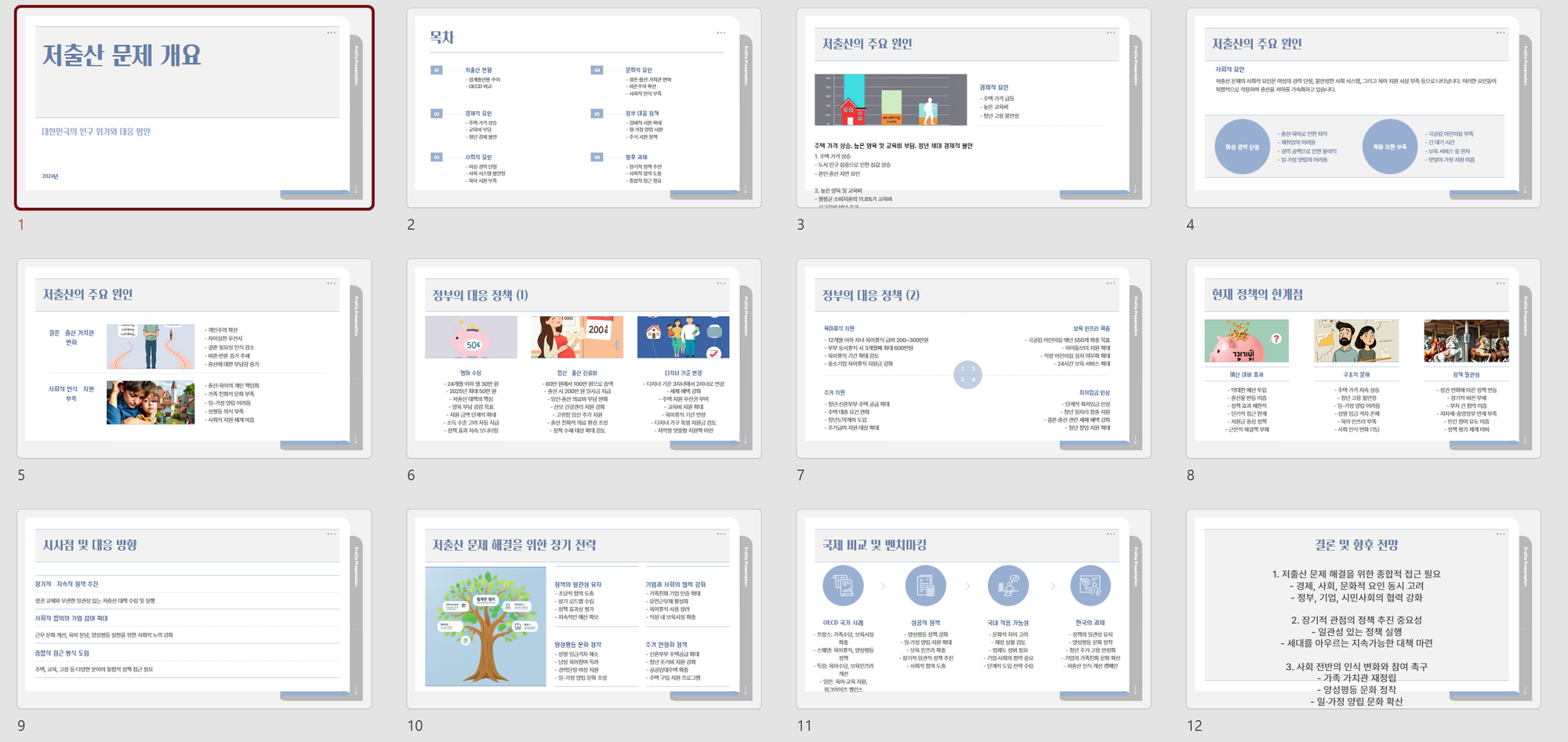
마치며
지금까지 실무자를 위한 무료 AI 도구들을 살펴보았습니다. 다시 한 번 핵심 포인트를 정리해보면
- Recraft로 고품질 이미지와 아이콘 제작
- Napkin으로 전문적인 차트와 다이어그램 구성
- Claude로 자유로운 시각화 실험
- 미리캔버스로 완성도 높은 PPT 제작
이 도구들을 잘 활용하면, 디자이너의 도움 없이도 충분히 프로페셔널한 비즈니스 문서를 만들 수 있습니다.
AI Ground는 앞으로도 실무에 바로 적용할 수 있는 AI 활용법을 계속해서 소개해드릴 예정입니다. 특히 비즈니스 현장에서 실제로 도움이 되는 꿀팁들을 준비하고 있으니 많은 관심 부탁드립니다. 여러분의 업무가 한결 더 효율적이고 창의적으로 변화하는 모습을 기대하겠습니다.
AI Ground 교육이 제공하는 차별화된 학습 경험
AI Ground 교육 프로그램은 기업 실무에서 생성형 AI 기술을 효과적으로 활용할 수 있는 역량을 기르는 것을 목표로 하고 있습니다. 이론 교육과 함께 실습 위주의 체험식 학습을 강조하는 것이 교육 철학입니다.
- 다양한 생성형 AI 도구를 직접 활용해볼 수 있는 실습 기회 제공
- 기업에서 실제로 마주칠 수 있는 문제 상황을 가정한 프로젝트 수행
- 유료 ChatGPT 계정 대여를 통한 데이터 처리/분석/시각화, 웹 검색, 파일 학습 등 고급 기능 활용 실습
AI 실무 적용, 어렵지 않아요!
생생한 사례와 전문가의 노하우가 가득한
AI Ground 뉴스레터에서 디지털 전환의 시대를 미리 준비하세요.
지금 바로 구독하고 AI 활용의 노하우를 만나보세요!